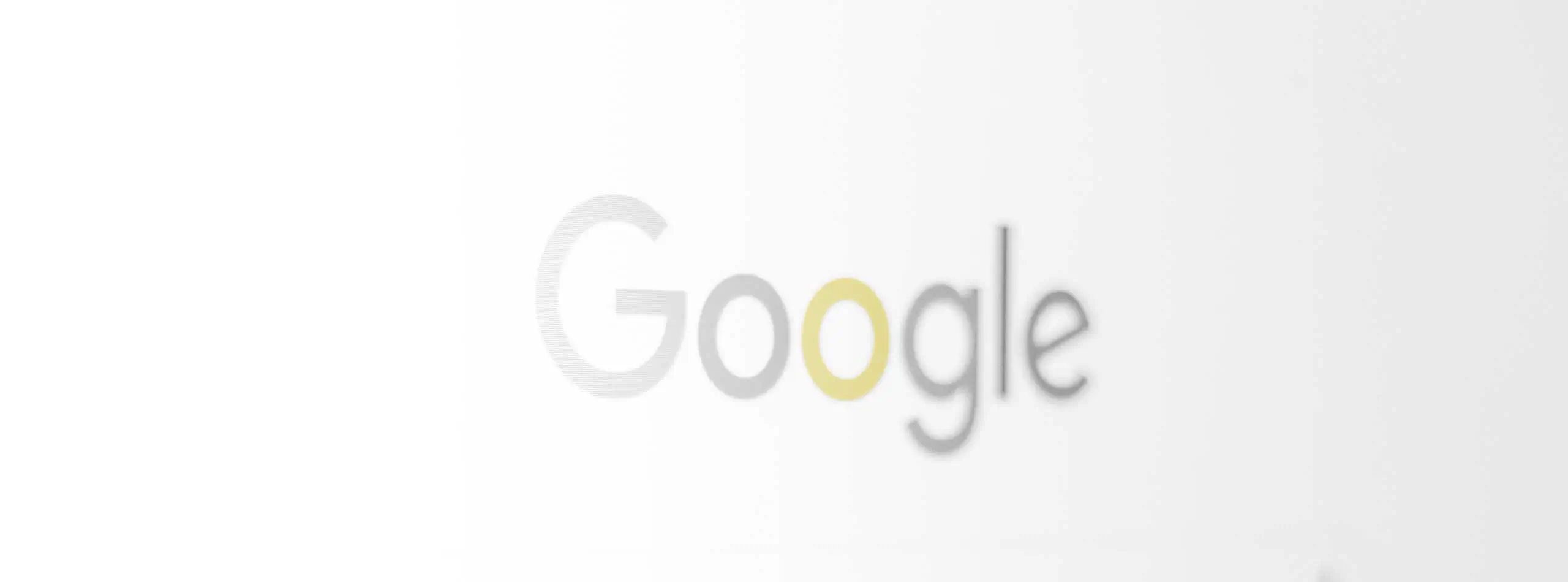Google Analytics offre beaucoup d’information dès l’intégration du code de suivi sur votre site web. Mais ces données ne sont pas suffisantes pour comprendre tous les points forts et points faibles de votre site web. La première étape pour obtenir des données réellement intéressantes pour vous est la création d’objectifs. Si vous souhaitez savoir combien d’utilisateurs voient une page particulière ou quel pourcentage de votre vidéo est vue ou même si les images de votre site sont cliquées, vous pouvez obtenir ces informations grâce à un objectif que nous allons vous aider à configurer.
– Google Analytics
Créer un objectif
Cliquez sur “Administration” puis sur “Objectifs” dans la colonne “Vue”. Voici le tableau où seront regroupés tous les objectifs créés. Cliquez sur “Nouvel Objectif” en haut à gauche du tableau.
Vous devez ensuite choisir d’utiliser un modèle d’objectif, un objectif personnalisé ou un objectif intelligent.
Les modèles d’objectifs et les objectifs personnalisés ne sont pas toujours disponibles, ils sont proposés en fonction des paramètres de votre compte Google Analytics.
Le paramétrage des “modèles d’objectifs” et des “objectifs personnalisés” est très similaire, nous allons nous concentrer sur la configuration d’objectifs personnalisés.
Vous pouvez cliquer sur “Continuer” pour passer à l’étape suivante.
Donnez à votre objectif un nom explicite pour faciliter sa reconnaissance partout dans Analytics.
Il existe plusieurs types d’objectifs personnalisés :
- Destination : il se complète lorsque l’utilisateur visite une url ou un groupe d’url donné. C’est le seul pouvant intégrer un tunnel de conversion,
- Durée : Il se complète lorsqu’une visite dure plus longtemps que la durée spécifiée,
- Pages / écrans par sessions : Il se complète lorsque l’utilisateur visites plus de pages que la valeur donnée,
- Evénement : Il se complète lorsque qu’un événement comportant les caractéristiques spécifié est envoyé à Analytics.
Les objectifs de durée et de pages/écrans vues par sessions se déclenchent lorsque la valeur saisie est dépassée. Par exemple, si vous souhaitez connaître combien d’utilisateurs visitent 5 pages ou plus, vous devez créer un objectif personnalisé “Page/écran par sessions” et entrez 4 dans la partie “Détail de l’objectif”. Si vous souhaitez savoir s’il passent plus de 4 minutes sur votre site créez un objectif personnalisé “Durée” et entrez “ 3 min 59 secondes dans la partie “Détail de l’objectif”
Cliquez sur “Continuer” pour passer à l’étape suivante.
– Google Analytics
Destination
Il existe plusieur configuration de l’objectif de destination :
– “Est égal(e) à” permet de déclencher l’objectif quand une url spécifique est chargée, sur une page de confirmation de commande ou de téléchargement par exemple.
– “Commence par” permet de déclencher l’objectif quand un groupe de page est chargé. Si vous souhaitez compter les utilisateurs qui visitent vos pages produits, entrez la partie de l’url commune à toutes vos pages produits.
– “Expression régulière” permet de choisir exactement sur quelle url ou partie d’url déclencher l’objectif avec une expression régulière. Des connaissances en création d’expressions régulières sont nécessaires.
Ajouter une valeur à votre objectif permet de donner une valeur aux pages visitées par l’utilisateur afin de mieux comprendre son cheminement mais aussi mieux comprendre les conversions. Si vous utilisez cet objectif sur une transaction, il ne faut pas donner de valeur à l’objectif pour éviter tout conflit avec la remontée de la valeur de transaction.
L’entonnoir de conversion permet de suivre le chemin de l’utilisateur jusqu’à l’objectif. Il permet de voir où se font les entrées et les sorties du tunnel de conversion. Vous devez ajouter les pages sur lesquelles devraient passer l’utilisateur avant d’arriver à l’objectif. Attention vous devez renseigner les urls de la même façon que l’url de l’objectif.
– Google Analytics
Évènement
Vous devez dans un premier temps placer sur votre site un morceau de code qui enverra à Analytics un évènement capable de déclencher l’objectif quand l’utilisateur effectue l’action voulue. Cet événement est défini par 4 caractéristiques : “Catégorie”, “Action”, “Libellé” et “Valeur” (les champs “libellé” et “valeur” sont optionnels).
A l’image de l’objectif de destination vous devez donner les caractéristiques que doit posséder l’évènement pour déclencher le tag. Les champs sont entièrement personnalisable mais il est préférable de respecter certaines règle afin de remonter des informations utilisables et des rapports clairs:
– Utilisez le champs catégorie pour regrouper des événements de même types. Par exemple, la catégorie “Vidéo” peut servir à regrouper les événement liés à la vidéo (durée de visionnage, clics, téléchargement, …) ,
– Le champs libellé est facultatif mais fortement recommandé. Il permet d’ajouter facilement et rapidement une couche d’information supplémentaire à l’événement.
– La valeur est facultative mais très utile pour suivre certaines conversions. Comme pour l’objectif de destination, il faut laisser ce champs libre si l’objectif sert à suivre une transaction.
– Google Analytics
Vérification
Une fois la configuration de l’objectif terminé, faites “Vérifier cet objectif” afin d’être sûr que votre objectif fonctionne correctement.
Il existe une limite de 20 objectifs actifs par vue, vous pouvez créer plusieurs vues avec des objectifs différents.
A partir du tableau regroupant tous les objectifs vous pouvez activer ou désactiver l’enregistrement des objectifs.
Vous pouvez maintenant utiliser votre objectif dans les différents rapports pour mieux comprendre votre site web.
- Demandez votre audit gratuit ou votre devis gratuit
Un Consultant Senior dédié
1 outil unique au monde
17 années d’existence
+ de 1.000 sites optimisés
+100 experts
10 chercheurs
– Vous serez aussi intéressé par :